怎样输入彩色字体 怎样在Word中打出彩色字体
更新时间:2023-06-20 08:56:09作者:xiaoliu
怎样输入彩色字体,在传统的文字排版中,黑白字体仍然是主流,但随着科技的不断进步,彩色字体越来越受到人们的青睐。相信很多人都很想知道,在Word中怎样打出彩色字体呢?在本文中我们将为大家详细介绍在Word中输入彩色字体的方法,让您的文字排版更加时尚,丰富多彩。
具体步骤:
1.方法一:介绍Word文档:打开一个空白的Word文档,在文档“开始”的菜单栏里。找到小红框里的“A”,下拉A旁边的黑箭头。
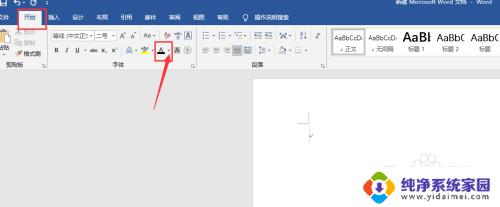
2.出现了一个各种颜色页面,我们以橙色为例,选标准色中的“橙色”。
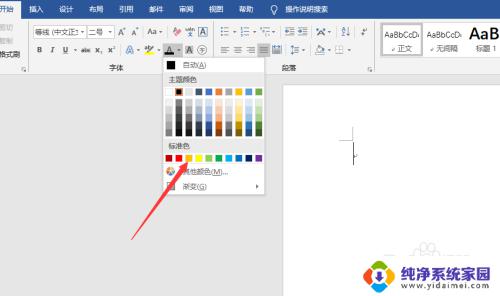
3.选中后我们看到小红框里“A"字母下的颜色变成橙色。在空白文档里打出几个字,这时我们看到打出的字就是橙色的。
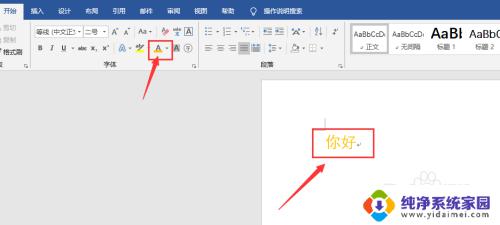
4.同理,我们在"A"的下拉页面的标准色中选中绿色,那么我们继续打出的字就成了绿色。需要哪个颜色,就选中那个颜色,打出的就是彩色字体了。
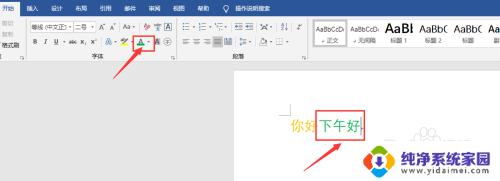
5.方法二:介绍QQ:打开QQ和朋友聊天的界面,在自己输入文字的聊天框中。看到红框小圆圈里的三个点,点开,有个字体选择和语音消息,点击“字体选择”。
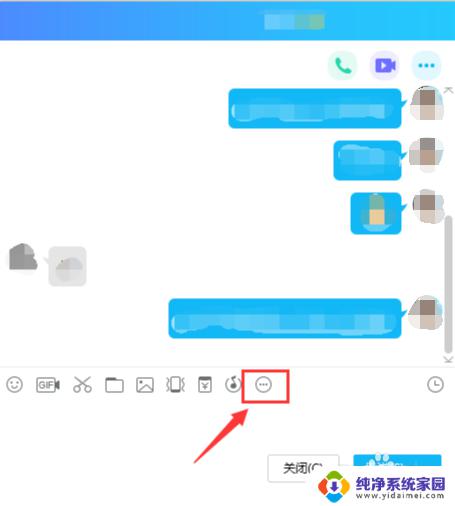
6.这时会看到在聊天框中出现了一条菜单栏,点击“文本模式”。再点开小细红框中的颜色板。
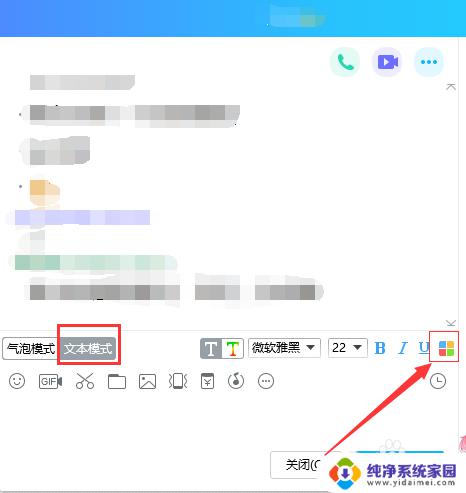
7.以蓝色为例,点击红框中的蓝色后,按色板底下的“确定”。
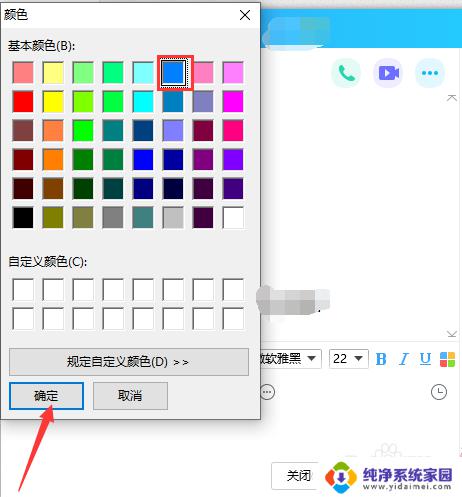
8.这时打出的字体就是蓝色字体了,同理,需要什么样的颜色,就点击后确定。
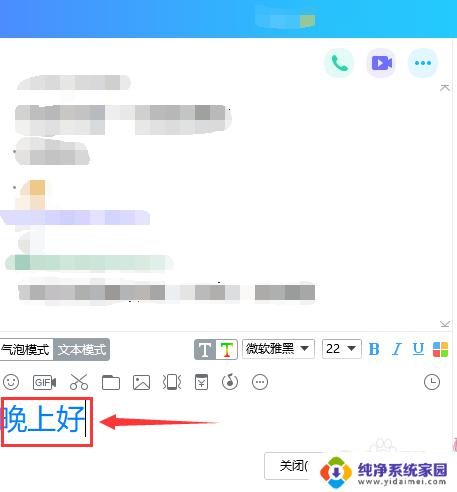
以上就是如何输入彩色字体的全部内容,如果你遇到这种情况,不妨尝试按照这个方法来解决。希望这对你有所帮助!
怎样输入彩色字体 怎样在Word中打出彩色字体相关教程
- word改变字体颜色 Word文档怎样改变字体颜色
- 打印机怎样打印彩色 打印机如何进行彩色打印设置
- word中字体颜色改不了怎么办 word文档字体颜色无法修改
- 怎样设置字体颜色 如何在电脑上更改字体颜色
- 彩色打印机怎么打印黑白的图片 怎样在彩色打印机上打印出黑白图片
- 彩色打印机怎么打印彩色 打印机彩色打印设置步骤
- wps怎么查找带颜色的字体 wps怎样查找带颜色的字体
- 手机黑白屏怎样恢复彩屏 手机屏幕黑白色怎么恢复彩色
- wps怎么改字体颜色 wps怎样改变字体的颜色
- 电脑怎么改变字体颜色 怎样更改电脑字体颜色
- 笔记本开机按f1才能开机 电脑每次启动都要按F1怎么解决
- 电脑打印机怎么设置默认打印机 怎么在电脑上设置默认打印机
- windows取消pin登录 如何关闭Windows 10开机PIN码
- 刚刚删除的应用怎么恢复 安卓手机卸载应用后怎么恢复
- word用户名怎么改 Word用户名怎么改
- 电脑宽带错误651是怎么回事 宽带连接出现651错误怎么办